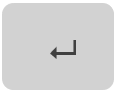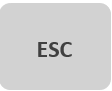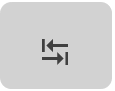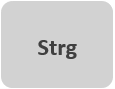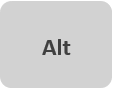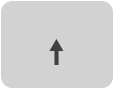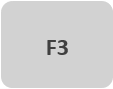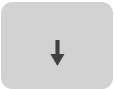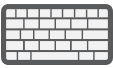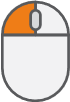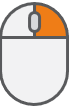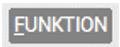Tastaturbefehle und Befehlssymbole Tastatur/Maus
Tastaturbefehle
<Enter> | <Esc> | ||
<Tab> | <Strg> Taste | ||
<Alt> Taste | <Pfeil oben> | ||
<F3> Taste | <Pfeil unten> |
Befehlssymbole Tastatur/Maus
Befehlssymbol | Beschreibung |
|---|---|
(Text-) Eingabe über die Tastatur | |
Klicken auf die linke Maustaste | |
Klicken auf die rechte Maustaste. In solchen Fällen öffnet sich im Programm ein Kontextmenü mit einer weiteren Auswahl an Befehlen. |
Befehlssymbole im Programm
Befehlssymbole | Bedeutung |
|---|---|
[Buttons] | Wenn im vorliegenden Handbuch Buttons erwähnt werden (Bedienfelder im Softwareprogramm), sind diese mit eckiger Klammer [ ] gekennzeichnet. |
<Tastaturbefehle> | Befehle, die über Ihre Tastatur einzugeben sind, werden im Handbuch immer in spitzer Klammer < > angegeben. z. B.: <Enter> |
Menüleiste | Bereiche, die über die einzelnen Elemente der INNOMED NEXT Menüleiste zu erreichen sind, werden immer in GROSSBUCHSTABEN angeführt. |
<Alt> + <Buchstabe> | Manchmal ist es möglich, einen Befehl über einen [Button] auszulösen bzw. dieselbe Funktion durch gleichzeitiges Drücken der <Alt> Taste und eines entsprechenden <Buchstabens> auszuführen. Die zweite Variante steht immer dann zur Verfügung, wenn in der Buttonbeschriftung ein Buchstabe unterstrichen dargestellt wird (der Unterstrich wird erst sichtbar, wenn die <Alt> Taste gedrückt wurde) z. B.: entweder Klick auf den Button [Funktion] oder über den Tastaturbefehl <Alt> + <F> . |
"Karteibereiche" | Die Erwähnung einzelner Karteibereiche (Notebookfunktionen) wird mit Anführungszeichen “ “ dargestellt. |